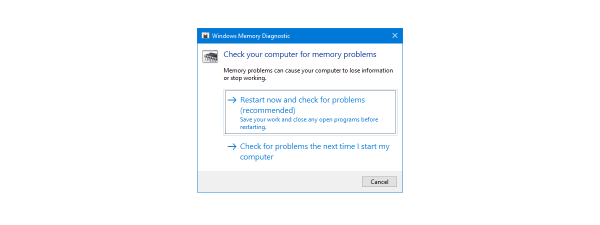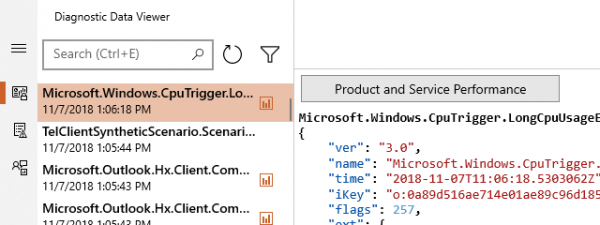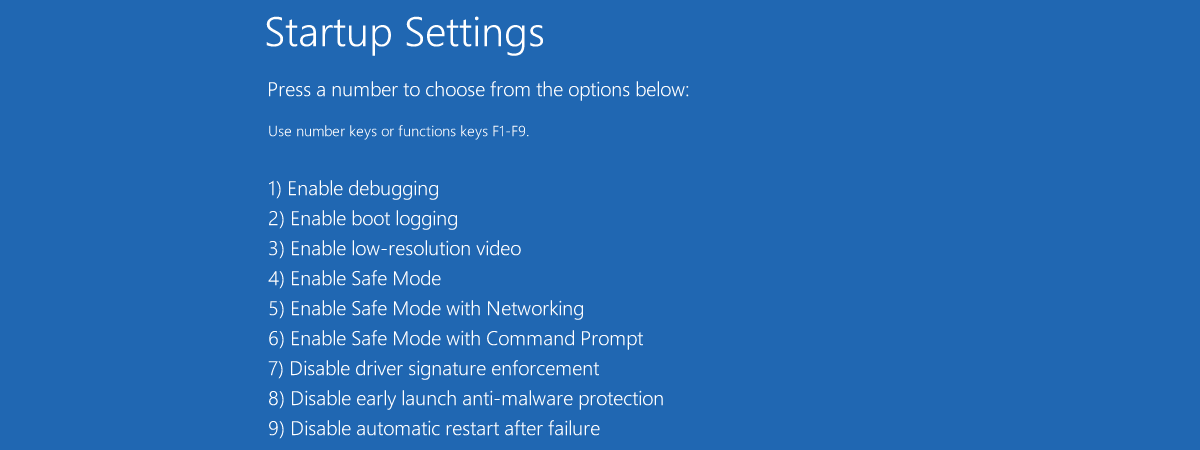
Probabil că ai auzit de Modul de siguranță (Safe Mode) din Windows, dar știi ce este și ce face? Vrei să afli mai multe despre el și despre cum este diferit față de modul Windows normal? Dar care sunt diferențele între cele trei Moduri de siguranță disponibile în sistemele de operare Windows? Pentru răspunsuri la toate aceste întrebări, citește acest articol:
Ce este Safe Mode (Mod de siguranță)? Ce face Safe Mode?
Hai să începem cu lucrurile esențiale: Ce este Safe Mode (Mod de siguranță)? Ei bine, Modul de siguranță este un mod special din Windows care te ajută să-ți depanezi calculatorul sau dispozitivul. Acesta rulează doar serviciile și procesele esențiale, ignorând tot ceea ce nu este necesar pentru ca Windows să pornească.
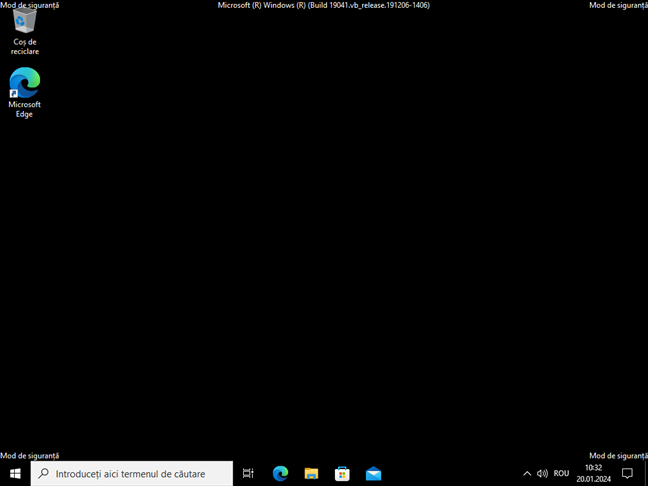
Cum arată Modul de siguranță în Windows 10
Modurile de siguranță din Windows 11 și Windows 10 sunt, în esență, aceleași. Cel puțin din ceea ce am văzut, ambele sisteme de operare oferă aceeași experiență și se comportă identic atunci când folosești Modurile de siguranță.
De ce este important Modul de siguranță?
Safe Mode este o caracteristică utilă a sistemelor de operare Windows, care îți permite să depanezi mai ușor calculatorul sau dispozitivul tău. Deoarece Windows încarcă doar cele mai importante drivere și programe atunci când îți pornești calculatorul în Safe Mode, acesta evită să utilizeze orice componente hardware sau aplicații care ar putea cauza probleme sau influența sistemul.
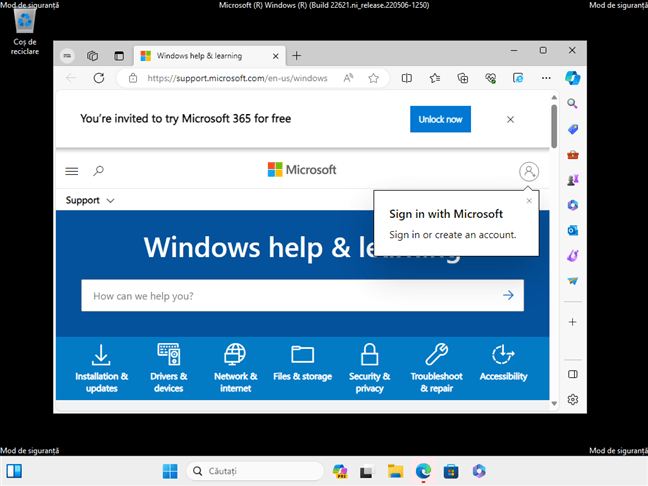
Safe Mode with Networking în Windows 11
Prin urmare, reduce semnificativ șansele să apară erori sau conflicte cauzate de componente defecte sau incompatibile. De exemplu, deoarece folosește doar un set de bază de drivere video compatibile cu majoritatea dispozitivelor, și nu driverele complete de la producătorul plăcii tale video, Safe Mode te poate ajuta să identifici și să remediezi problemele cu placa ta video.
Ce poți face în Safe Mode pe un calculator?
După cum știm acum, Safe Mode ne ajută să rezolvăm problemele legate de calculatoarele și dispozitivele noastre cu Windows. Dar cum anume? Iată câteva lucruri pe care le poți face în Safe Mode pe un PC cu Windows:
- Folosește instrumentele de depanare încorporate pentru a diagnostica și a remedia problemele legate de rețea, sunet, grafică și alte componente.
- Folosește Windows Terminal, Linia de comandă sau PowerShell pentru a rula comenzi complexe, care pot repara erori de disc, probleme de rețea, probleme de boot și multe altele.
- Descarcă (dacă folosești Safe Mode with Networking) și rulează programe care te pot ajuta să rezolvi problemele PC-ului tău.
- Descarcă (dacă folosești Safe Mode with Networking) și instalează sau dezinstalează driverele pentru unele dispozitive hardware care prezintă erori sau probleme de compatibilitate.
- Scanează-ți PC-ul după malware sau alte amenințări de securitate cu ajutorul unui software antivirus.
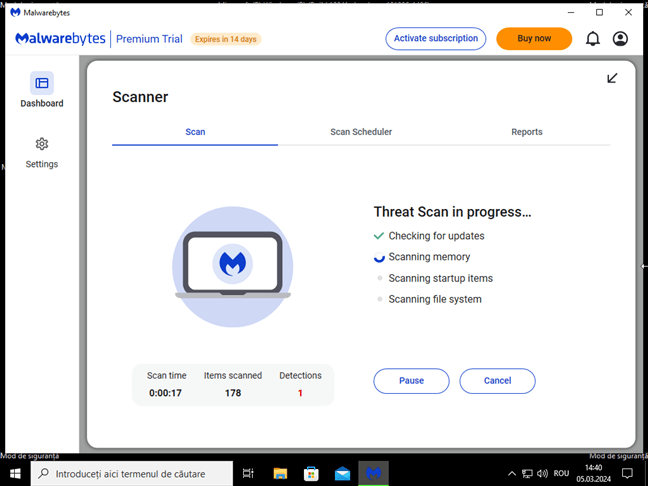
Folosirea Modului de siguranță pentru a scana și curăța un calculator infectat
Pe de altă parte, deoarece acesta este un mod de diagnosticare care încarcă doar driverele și serviciile esențiale pentru ca Windows să funcționeze, unele funcții și aplicații care depind de hardware-ul tău nu sunt disponibile în Safe Mode. De exemplu, nu poți juca jocuri în Windows Safe Mode, deoarece acestea necesită funcționalitatea completă a plăcii tale video și a altor componente. Safe Mode este gândit pentru a te ajuta să rezolvi problemele, nu pentru a-ți oferi o experiență obișnuită pe desktop. 🙂
De ce există mai multe Moduri de siguranță în Windows? Ce este diferit?
Windows oferă trei variante de Safe Mode: Safe Mode normal, Safe Mode with Networking și Safe Mode with Command Prompt. Deși toate modurile sunt concepute pentru a ajuta la depanarea și remedierea problemelor obișnuite ale sistemului de operare, acestea sunt diferite unele de altele în ceea ce privește funcționalitatea. Iată care sunt principalele diferențe dintre ele:
Ce este Modul de siguranță (Safe Mode) obișnuit în Windows?
Modul de siguranță „normal” pornește Windows 11 și Windows 10 cu o interfață grafică de bază și doar cu driverele, serviciile și procesele esențiale, astfel încât să poți izola și remedia cu ușurință orice problemă care ar putea fi cauzată de software sau hardware incompatibil sau defect.
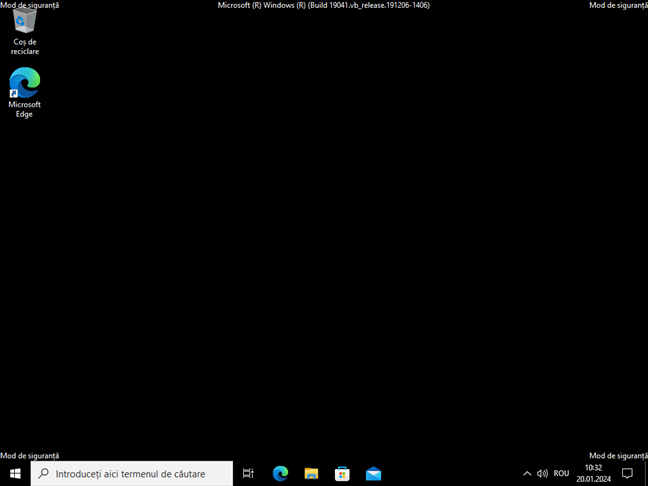
Safe Mode în Windows 10
Dacă ai nevoie să intri în modul normal Safe Mode pe laptop, PC sau dispozitive hibride, urmează instrucțiunile din aceste ghiduri:
Ce este Modul de siguranță cu rețea (Safe Mode with Networking)?
Acest mod activează toate funcțiile din Safe Mode „normal” și adaugă funcții de rețea. Acesta îți permite să te conectezi la alte calculatoare din rețeaua locală și îți oferă acces la internet, dar numai prin intermediul unei conexiuni prin cablu, nu prin Wi-Fi. Poți folosi acest mod pentru a vizita site-uri web și pentru a căuta documentație sau ghiduri de depanare. Acesta este, de asemenea, modul pe care ar trebui să îl activezi dacă ai nevoie să descarci și să folosești instrumente speciale pentru identificarea și rezolvarea problemelor de pe calculatorul tău cu Windows.
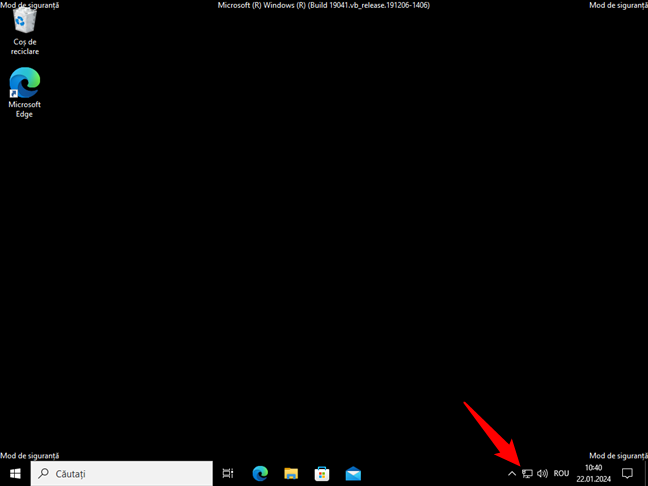
Safe Mode with Networking în Windows 10
Dacă ai nevoie de acest Safe Mode, iată cum să pornești în el:
- Cum pornești Windows 10 în Safe Mode with Networking
- Cum pornești Windows 11 în Safe Mode with Networking
Ce este Modul de siguranță cu Linie de comandă (Safe Mode with Command Prompt)?
Acest ultim mod este o variantă a Modului de siguranță, care încarcă doar Linia de comandă în loc de desktop. Îl poți folosi pentru a rula comenzi atunci când interfața grafică de utilizare din Windows cauzează probleme în Safe Mode obișnuit. Safe Mode with Command Prompt îți permite să accesezi și să repari Windows chiar dacă nu reușește să încarce desktopul, File Explorer sau alte instrumente vizuale.
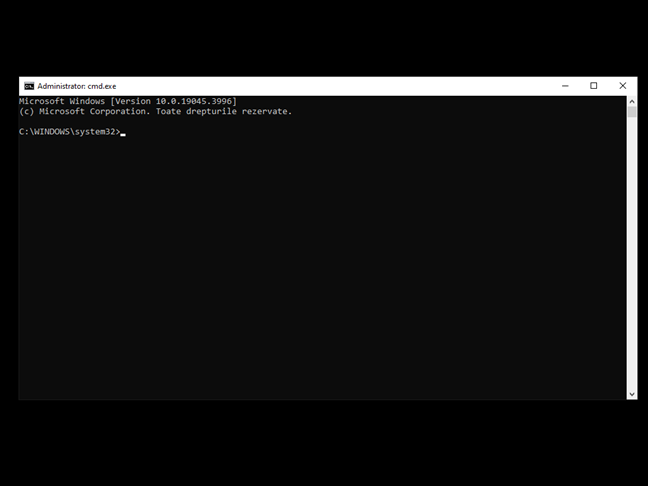
Safe Mode with Command Prompt în Windows 10
Iată cum pornești Windows 10 în Safe Mode with Command Prompt dar și cum faci același lucru în Windows 11.
SUGESTIE: După ce ai terminat de depanat PC-ul, poți să ieși din Safe Mode și să încerci să pornești Windows în mod normal. Când ajungi la acest pas, iată cum oprești Safe Mode în Windows 10 și Windows 11.
Tu pentru ce folosești Modul de siguranță?
Modul de siguranță este una dintre cele mai importante caracteristici din Windows, deoarece te poate ajuta să rezolvi diverse probleme cu calculatorul sau dispozitivul tău. Este locul unde mă duc atunci când PC-urile desktop și laptopurile mele cu Windows nu mai funcționează corect și trebuie să aflu ce este în neregulă. Înainte să pleci, aș vrea să aflu mai multe despre experiența ta cu Safe Mode și cum te-a ajutat să îți rezolvi problemele de pe PC, așa că te rog să-mi spui povestea ta în comentarii.


 29.03.2024
29.03.2024